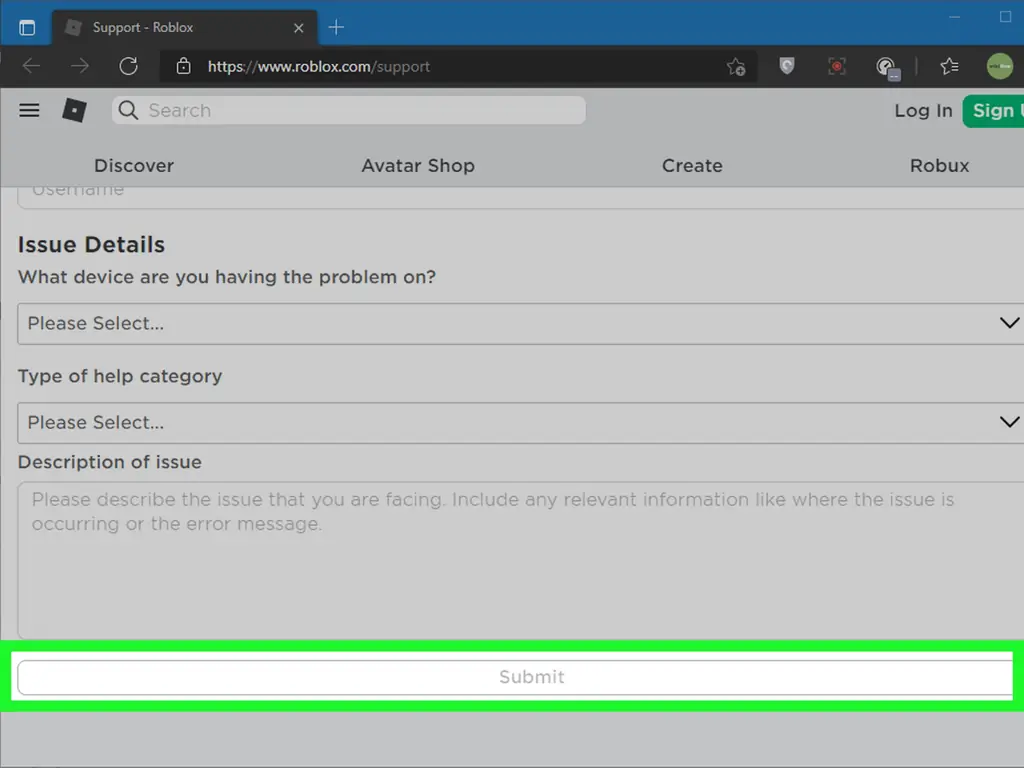Когда вы выполняете действие и ожидаете определенного результата, но происходит что-то совершенно неожиданное, вы, скорее всего, захотите сообщить об этом как об ошибке. Из этой статьи вы узнаете, как сообщить об ошибке в Roblox, используя форум разработчиков или отправив контактную форму.
Шаги
Метод 1 из 2: публикация на форуме разработчиков
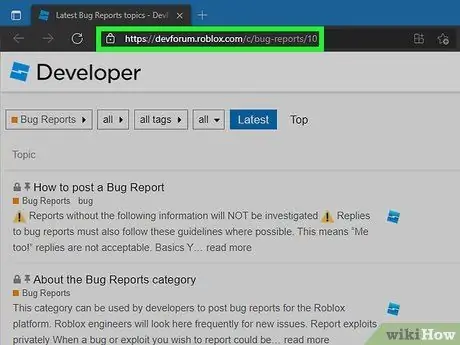
Шаг 1. Перейдите на https://devforum.roblox.com/c/bug-reports/10 и войдите в систему (при необходимости)
По умолчанию вам следует опубликовать обнаруженную вами ошибку на форуме разработчиков. Вы можете использовать любой веб-браузер для публикации сообщений, если вы вошли в систему.
- Используйте функцию поиска, чтобы убедиться, что об ошибке, о которой вы сообщаете, еще не сообщалось.
- У вас должны быть разрешения, чтобы иметь возможность публиковать сообщения на форуме разработчиков, поэтому вы не можете создавать сообщения, не будучи активными на форуме. Просматривая и читая форум, вы автоматически достигнете необходимого уровня разрешений для создания сообщения.
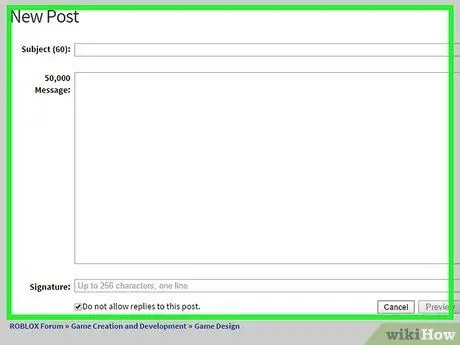
Шаг 2. Создайте пост
Если вы хотите, чтобы ошибка, о которой вы сообщаете, была проверена, ваше сообщение должно соответствовать множеству требований. Конечно, вам понадобятся основы, такие как точное название, подробное и подробное описание (объясните, чего вы ожидаете и что происходит вместо этого), где это происходит (вы можете включить ссылки, если ошибка возникает в определенных местах), когда это происходит (включая дату и время возникновения ошибки), видео и изображения (чтобы показать, как работает ошибка), инструкции по воспроизведению и любые необходимые файлы, а также любую необходимую информацию.
- Что касается инструкций по воспроизведению, убедитесь, что ваши инструкции являются минимальными (упрощенными), конкретными (четкими и подробными) и последовательными (ваши действия должны приводить к ошибке в 100% случаев, когда они точно выполняются).
- Если ошибка возникает в Studio или движке Roblox, когда вы используете определенные сценарии, размещаете настройки или экземпляры, вам необходимо включить файлы, которые вы используете. Если ваш контент содержит личную информацию, вам следует направить поток в группу «Журналы / аварийные дампы / другие файлы ошибок», которые видны только сотрудникам Roblox.
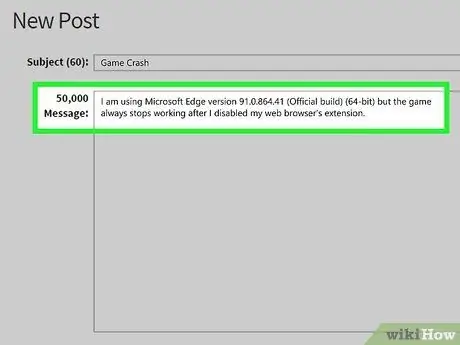
Шаг 3. Включите всю необходимую информацию и опубликуйте свой пост
Вам нужно будет различать, происходит ли ошибка, о которой вы сообщаете, на веб-сайте, в конкретной игре / группе / пользователе, в Studio или в самой игре.
- Если ошибка возникает на веб-сайте, сообщите, если проблема все еще возникает после того, как вы отключили расширения своего веб-браузера, и укажите версию используемого веб-браузера.
- Если ошибка связана с конкретной игрой / группой / пользователем, создайте файл воспроизведения, содержащий ошибку или включите прямые ссылки, чтобы инженеры могли испытать ошибку на себе.
- Если ошибка возникает в Studio, убедитесь, что это ошибка, специфичная для Studio, и опубликуйте отчет об ошибке на странице https://devforum.roblox.com/c/bug-reports/studio-bugs/29. Также убедитесь, что ваши плагины отключены, чтобы увидеть, возникает ли ошибка по-прежнему.
- Если вы столкнулись с ошибкой, которая приводит к сбою или зависанию Roblox или Studio, включите дамп программы, информацию о воспроизведении и файлы журнала.
- Если у вас есть проблемы с отключением или внутренним сервером, предоставьте команде Roblox информацию, чтобы найти проблему и предоставить файлы журнала.
- Если Roblox отстает или работает медленно, включите дамп микропрофиля и информацию о вашей системе. При проблемах с графикой укажите информацию о вашей системе.
Метод 2 из 2: отправка контактной формы
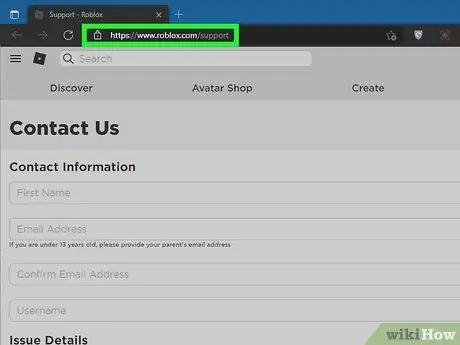
Шаг 1. Перейдите на
Вы захотите использовать этот метод, если не можете публиковать сообщения в форме разработчика.
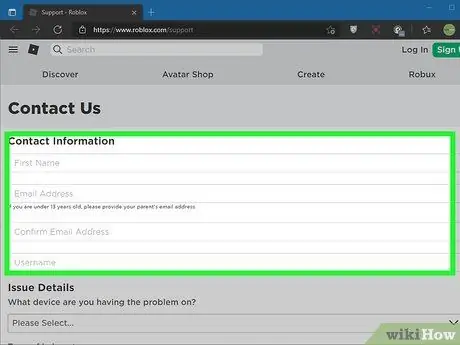
Шаг 2. Введите свою контактную информацию
Это включает ваше имя, адрес электронной почты и имя пользователя.
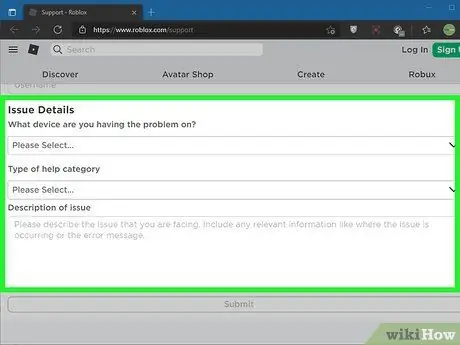
Шаг 3. Введите сведения о проблеме
Будьте как можно более конкретными при заполнении этого раздела.
- Используйте раскрывающийся список, чтобы ответить «На каком устройстве возникла проблема». В раскрывающихся меню под "Типом категории справки" выберите Сообщение об ошибке.
- Когда вы отвечаете на подсказку с описанием, убедитесь, что вы отвечаете как можно более полно и конкретно. Попробуйте ответить на вопросы типа "Что именно делает глюк?" "Когда это началось?" "Это происходит в одном месте или во всех местах?"
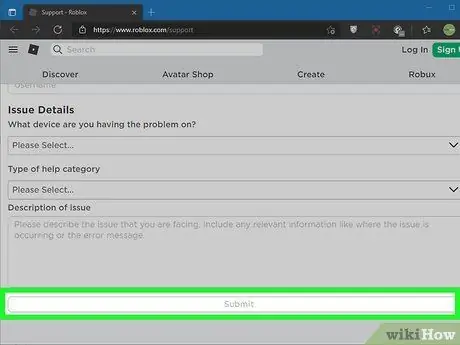
Шаг 4. Щелкните Отправить
Вы должны получить по электронной почте подтверждение того, что ваш отчет был отправлен, а также то, что ожидать в будущем в отношении вашего отчета об ошибке.